Где найти пароли на Mac?
Разное / / April 04, 2023
Несколько раз вы доходили до окна входа в любое из ваших любимых приложений или веб-сайтов, но не могли вспомнить свой пароль. И браузер тоже не заполняет за вас сохраненный пароль автоматически. Это может быть неприятно. Если вы тоже столкнулись с подобной проблемой, не волнуйтесь! Эта статья поможет вам понять, где найти пароли на Mac и как найти пароли на Mac. Кроме того, продолжайте читать эту статью, чтобы узнать, как найти пароли WiFi на Mac и как найти пароли на Mac Chrome.
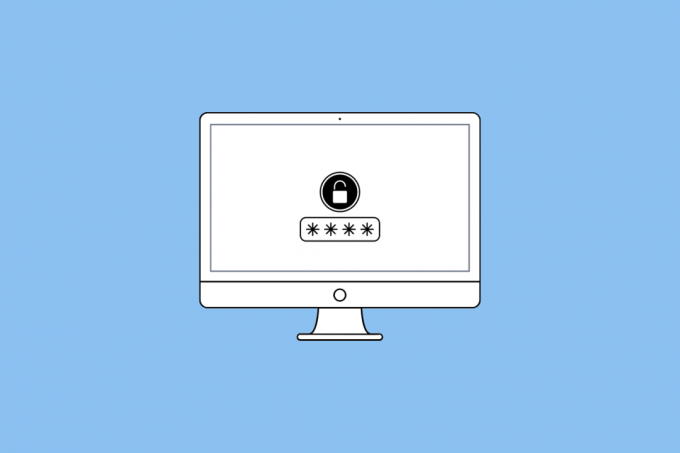
Оглавление
- Где найти пароли на Mac?
- Где найти пароли на Mac?
- Как найти пароли на Mac?
- Как найти пароли на Mac Chrome?
- Как найти пароли WiFi на Mac?
Где найти пароли на Mac?
Далее в этой статье вы узнаете, где найти пароли на Mac. Продолжайте читать, чтобы узнать об этом подробнее.
Где найти пароли на Mac?
Чтобы узнать, где найти пароли на Mac, прочитайте пункты, указанные ниже:
- У Apple есть встроенный менеджер паролей для устройств Apple (Mac, iPhone и т. д.), который называется Связка ключей iCloud. Когда вы используете Safari, он использует связку ключей iCloud, чтобы показать вам автозаполнение сохраненных паролей. Но если он не виден, вы можете найти пароли на вашем Mac в Safari или системные настройки.
- Если вы используете другие браузеры, кроме Safari, пароли могут быть сохранены в тех интернет-браузеры. Такие приложения, как Google Chrome и Mozilla Firefox, имеют встроенные менеджеры паролей. Если вы зарегистрировались на веб-сайте или в службе, используя Гугл Хром, ваш пароль может быть сохранен в Менеджер паролей Google.
- Есть много людей, которые используют Приложение для заметок чтобы сохранить свои пароли. Если вы также один из них, вы также можете проверить приложение на наличие паролей, которые вы, возможно, записали.
- Кроме того, вы также можете проверить различные папки, например Загрузки, Документы, и Рабочий стол, чтобы найти PDF-файлы и снимки экрана, на которых может быть ваш пароль.
Как найти пароли на Mac?
Теперь вам стало ясно, где найти пароли на Mac, так что теперь давайте поговорим о том, как найти пароли на Mac.
Способ 1: использование системных настроек
1. Перейдите к Системные настройки на вашем Mac.

2. Далее нажмите на Пароли вариант.
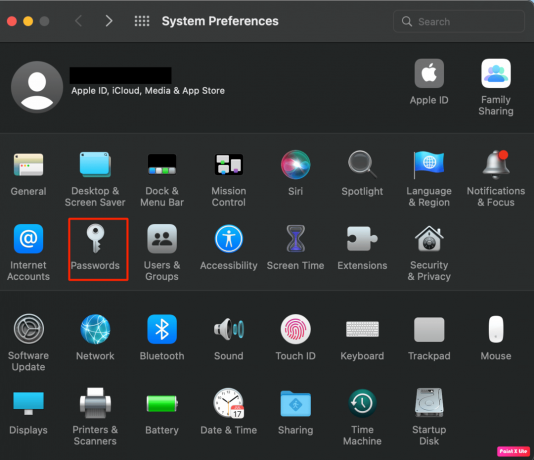
3. Войти с вашим Mac пользовательский пароль или биометрия.
4. Затем нажмите на Редактировать… вариант для желаемый веб-сайт.
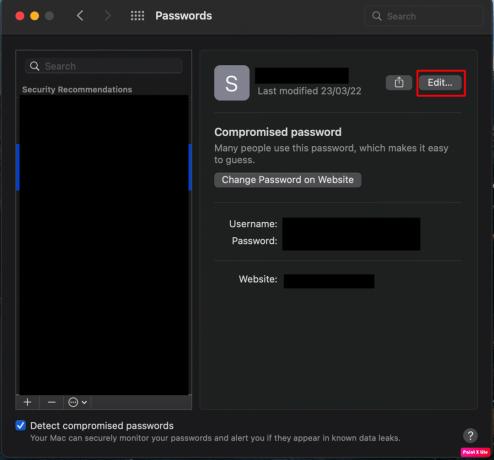
5. Наконец, найдите свой имя пользователя и пароль в верхней части всплывающего окна.
Продолжайте читать, чтобы узнать, где найти пароли на Mac.
Способ 2: использование браузера Safari
1. Открой Сафари приложение на вашем Mac.
2. Далее нажмите на Сафари > Настройки… вариант из верхней строки меню.

3. Переключиться на Пароли вкладка сверху.

4. Войти в свой аккаунт, введя свой пользовательский пароль или используя биометрия.
4. Затем выберите желаемый сайт чтобы просмотреть свои данные и нажмите на Редактировать вариант рядом с ним.
Вы сможете найти свой пароль и имя пользователя в верхней части всплывающего окна.
Также читайте: Как изменить домашнюю страницу по умолчанию в Safari
Способ 3: использование доступа к связке ключей
1. Перейдите к Приложения папку и нажмите на Утилиты папка, чтобы открыть Доступ к связке ключей приложение.

2. После этого выберите Пароли вкладку сверху, как показано ниже.
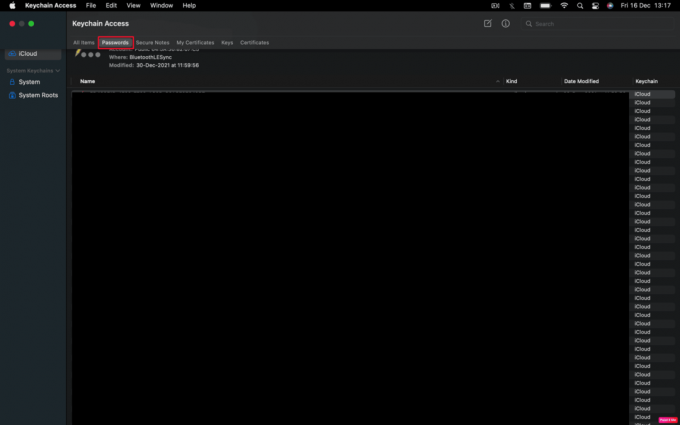
3. Далее, чтобы увидеть Сохраненные пароли, найдите и дважды щелкните желаемый пароль в списке.
4. Затем нажмите на Показать пароль.
5. Введите ваш пользовательский пароль (то есть тот же, который вы используете при входе в свой Mac) и нажмите на ХОРОШО вариант.
6. Рядом с Показать пароль, твой желаемый пароль будет видно.
Как найти пароли на Mac Chrome?
Чтобы узнать, как найти пароли на Mac Chrome, выполните следующие действия:
1. Открыть Гугл Хром на вашем Mac и нажмите Настройки… из верхней строки меню.

2. Затем на левой панели нажмите кнопку Автозаполнение вариант.
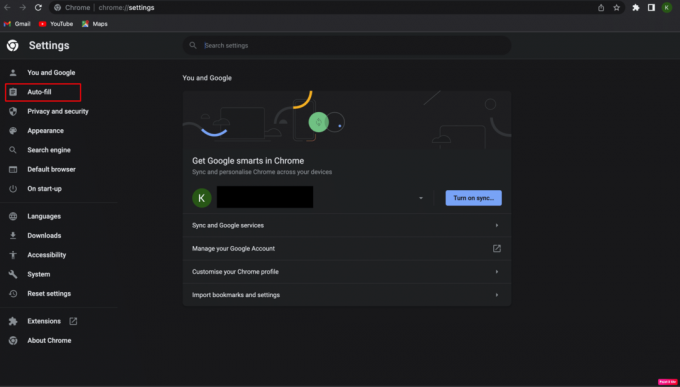
3. После этого выберите Менеджер паролей вариант.
4. Нажать на значок глаза чтобы увидеть пароль.
Примечание 1: вам нужно будет ввести Пароль пользователя Mac прежде чем вы сможете просмотреть пароль.
Заметка 2: Если вы хотите изменить свой пароль, нажмите кнопку трехточечный значок и выберите Изменить пароль вариант. Затем сохраните изменения.
Также читайте: Как экспортировать сохраненные пароли из Google Chrome
Как найти пароли WiFi на Mac?
Вы можете выполнить шаги, указанные ниже, чтобы узнать, как найти пароли WiFi на Mac:
Способ 1: использование доступа к связке ключей
1. Открой Приложения папку и нажмите на Утилиты папка.
2. Из Доступ к связке ключей приложение, выберите Пароли опция в верхней части окна.
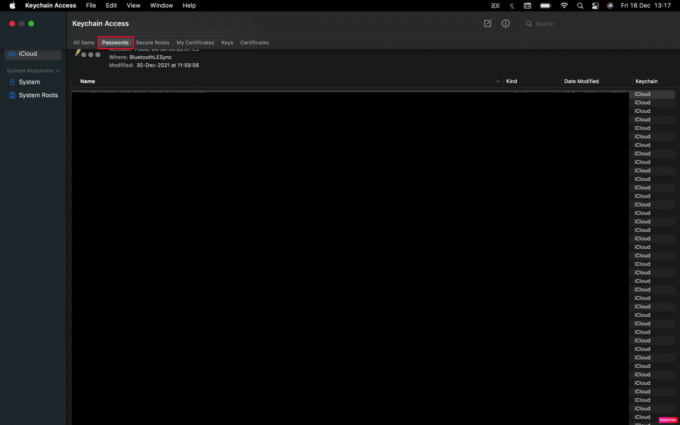
3. Введите ваш Wi-Fi сеть имя в панель поиска.
4. Далее дважды щелкните по ваша сеть открыть окно своим Детали Wi-Fi.
5. Затем отметьте флажок рядом с Показать пароль и введите свой пользовательский пароль когда будет предложено.
6. Наконец, ваш пароль Wi-Fi будет отображаться в поле рядом с Показать пароль.
Также читайте: Как просмотреть сохраненные пароли WiFi в Windows, macOS, iOS и Android
Способ 2: Использование терминала
1. Из Утилиты папку, откройте Терминал приложение.
2. Введите следующая команда и нажмите Возвращаться ключ.
безопасность найти общий-пароль -ga ХХХХХ.
Примечание: Заменять ХХХХХ с вашей Wi-Fi сеть имя.
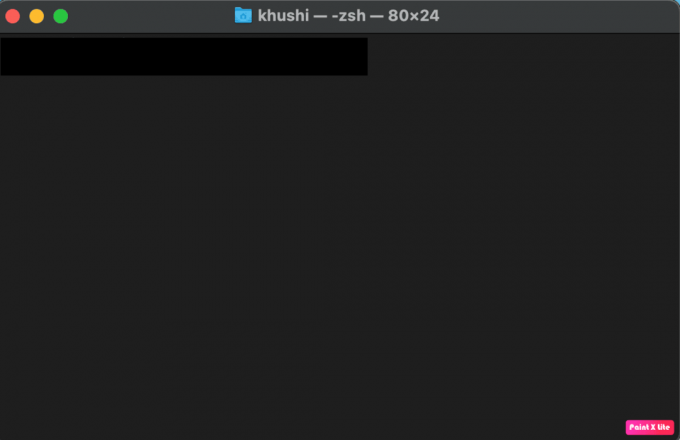
3. Далее введите свой имя пользователя и пароль во всплывающем окне и нажмите Позволять вариант.
Ваш пароль будет виден под ранее введенной командой.
рекомендуемые:
- Как увидеть отправленные запросы на добавление в друзья на Facebook
- Как узнать, отключил ли кто-то свое местоположение на iPhone
- Как использовать папку «Утилиты» на Mac
- Как найти сохраненные пароли в Windows 10
Итак, мы надеемся, что вы поняли где найти пароли на Mac с подробными шагами к вашей помощи. Вы можете сообщить нам о любых вопросах или предложениях по любой другой теме, по которой вы хотите, чтобы мы написали статью. Оставьте их в разделе комментариев ниже, чтобы мы знали.

Пит Митчелл
Пит — старший штатный писатель в TechCult. Пит любит все, что связано с технологиями, а также в глубине души является заядлым мастером-сделай сам. Он имеет десятилетний опыт написания инструкций, функций и руководств по технологиям в Интернете.



